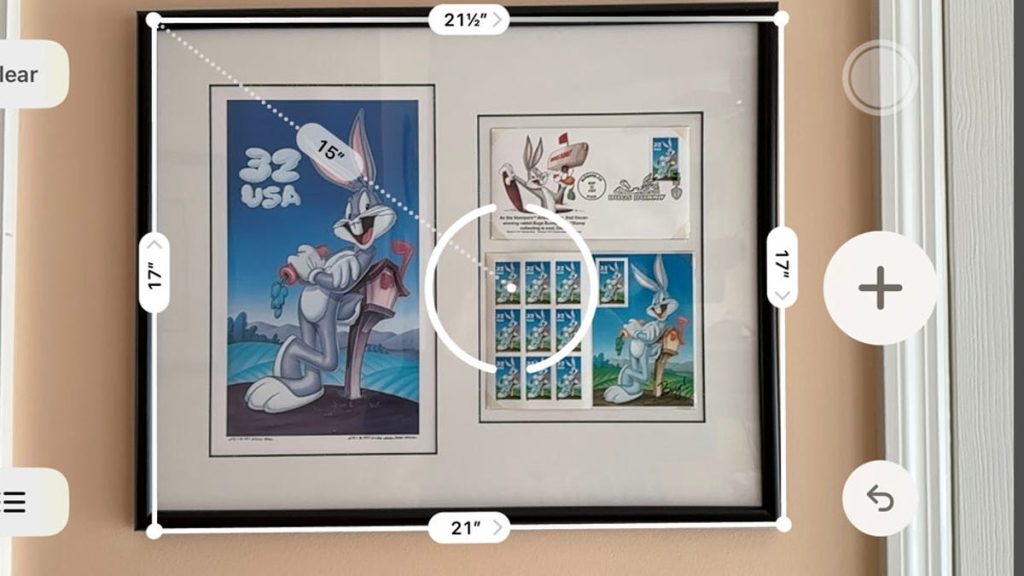.
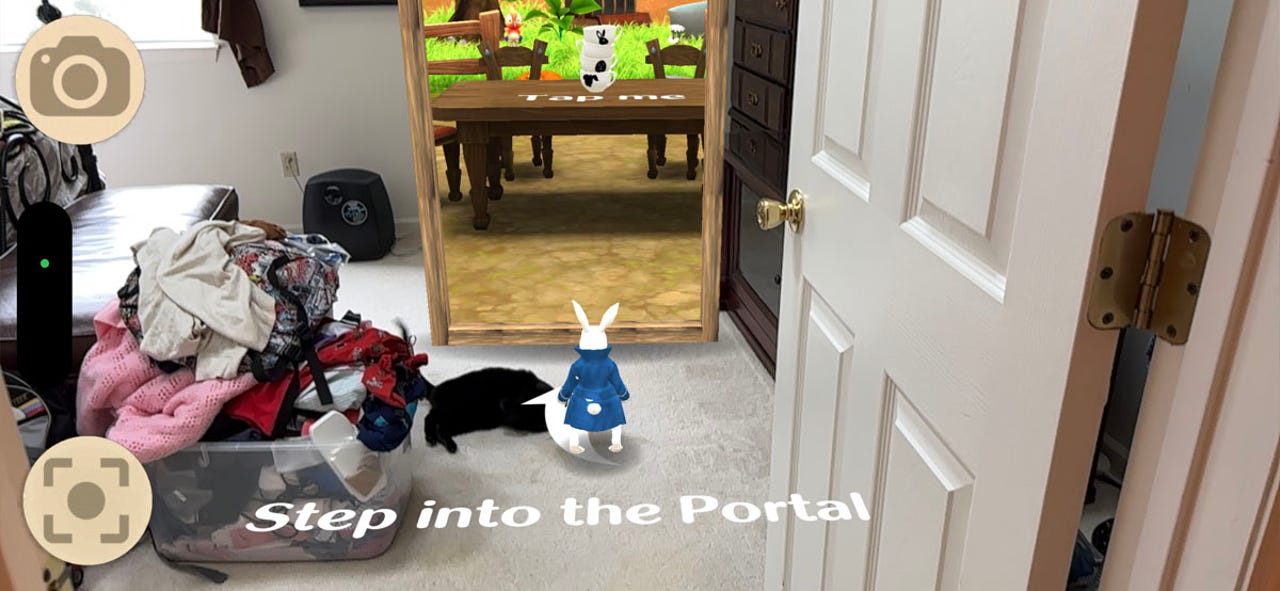
As últimas gerações do iPhone Pro e do iPad Pro oferecem um recurso útil e poderoso que você talvez nem conheça. Construído diretamente no dispositivo, o scanner Light Detection and Ranging (LiDAR) emite um laser para medir com mais precisão as distâncias dos objetos ao redor, um benefício que se manifesta de várias maneiras diferentes.
Também: Como usar a tela dividida no iPad (e por que você deveria)
Primeiro, o LiDAR ajuda a câmera a tirar fotos mais nítidas, especialmente em ambientes escuros. Em segundo lugar, o scanner utiliza AR, ou realidade aumentada, para combinar o mundo real e o mundo virtual. Com o AR, seu telefone ou tablet pode atuar como uma fita métrica virtual, mostrar como os novos móveis ficariam em sua casa, digitalizar e recriar modelos 3D e colocá-lo em jogos AR.
Também: Os 5 melhores modelos de iPhone agora
Introduzido em 2020, o scanner LiDAR está disponível no iPhone 12 Pro e Pro Max, o iPhone 13 Pro e Pro Maxe a iPhone 14 Pro e Pro Max bem como 2020, 2021 e 2022 iPad Pro de 11 polegadas e iPad Pro de 12,9 polegadas modelos. Aninhado entre as câmeras traseiras, o scanner pode detectar objetos de até 5 metros ou 16,5 polegadas.
1. Tire uma foto no escuro
Tirar uma foto nítida com seu iPhone pode ser um desafio, especialmente em situações de pouca luz. Nessas condições, o scanner LiDAR detecta a distância do objeto, permitindo que a câmera acelere o foco automático mais rapidamente.
Também: Como tirar fotos melhores do iPhone
A Apple afirma que o sensor LiDAR ajuda a autofoco da câmera até seis vezes mais rápido, uma vantagem quando você precisa tirar a foto antes que seja tarde demais. Não há necessidade de fazer nada de especial para isso. Basta apontar a câmera do seu telefone e o LiDAR entra em ação automaticamente, se necessário.
2. Medir distâncias
Você precisa medir uma distância física, mas não tem uma régua ou fita métrica. Não precisa se preocupar quando você pode usar uma medida virtual. Incluído no iOS/iPadOS e disponível para download na App Store, o aplicativo gratuito Measure da Apple pode determinar a distância entre quaisquer dois pontos, exibir as dimensões de um objeto e informar se uma superfície é reta.
Também: Os 4 melhores modelos de iPad no momento
Abra o aplicativo Medir no seu dispositivo. Para medir a distância entre dois pontos, posicione o telefone de forma que o ponto inicial seja o ponto dentro do círculo. Toque no ícone de adição, mova seu telefone ao longo da área que deseja medir e toque no ícone de adição novamente. A distância aparece na tela.
Para medir um objeto como um quadrado, posicione seu telefone da mesma maneira. Toque no ícone de mais e mova seu telefone ao longo da primeira área para medi-lo. Em seguida, toque duas vezes no ícone de mais. Mova seu telefone para capturar a próxima área e toque duas vezes novamente no ícone de mais. Continue assim até capturar todo o objeto. Toque duas vezes no ícone de mais no ponto final e a distância aparece para todos os quatro lados.
Para determinar se uma área está nivelada, toque no ícone Nível na barra de ferramentas do aplicativo. Incline seu dispositivo horizontal ou verticalmente ao longo de uma superfície até que a tela mude para 0 e pisque em verde para indicar que você está nivelado.
Além de usar o aplicativo Measure da Apple, confira outros aplicativos gratuitos de medição AR da App Store, incluindo fita métrica e AR Measure.
3. Experimente móveis em sua casa
Procurando uma nova escrivaninha, cadeira, mesa ou outro móvel e se perguntando como ficaria e se encaixaria em sua casa? Deixe que a aplicação IKEA Place o ajude.
Análise: iPad 2022 (10ª geração): um iPad confusamente bom
Comece navegando ou procurando por um móvel ou outro item específico, incluindo cadeiras, camas, escrivaninhas, sofás, abajures, espelhos, relógios, cômodas ou estantes. Ao encontrar um item de seu interesse, selecione-o. Em seguida, escolha uma área em sua casa onde gostaria de ver o item e toque na marca de seleção. Você pode mover o item pela sala arrastando e soltando-o.
Alguns outros aplicativos que permitem posicionar e visualizar virtualmente os móveis em sua casa são Wayfair, Housecraft e Bob’s Discount Furniture.
4. Escaneie uma sala
Talvez você esteja redecorando uma sala inteira e queira medi-la para ajudar nos esforços de reforma da casa. Um aplicativo à altura da tarefa é o Canvas: LiDAR 3D Measurements.
Depois de se inscrever para uma conta gratuita, inicie um novo projeto doméstico, dê um nome a ele e inicie a verificação. Mova seu telefone para capturar todos os cantos da sala que você deseja medir. Ao concluir a digitalização, toque na marca de seleção e você poderá visualizar a área digitalizada e salvar ou compartilhar a própria digitalização.
5. Experimente os óculos
Precisa de um novo par de óculos graduados ou de sol, mas quer conferir algumas opções antes de ir à loja? O aplicativo Warby Parker permitirá que você experimente óculos virtuais para ver como eles ficam. Navegue pelos diferentes óculos em exibição no aplicativo. Encontre um que você goste e deslize de cima para baixo na tela para acessar o recurso Virtual Try-On. Os óculos aparecem automaticamente em seu rosto, onde você pode conferir sua aparência.
6. Ouça a descrição do seu ambiente
Projetado para pessoas cegas ou com deficiência visual, o Seeing AI da Microsoft atua como uma câmera falante capaz de analisar e descrever pessoas e objetos próximos. Depois de iniciar o aplicativo, toque em um dos ícones na parte inferior do item que deseja descrever, escolhendo entre um texto curto, um documento, um produto, uma pessoa, uma moeda ou uma cena. Toque no botão do obturador e o aplicativo exibe e fala uma descrição do item.
7. Escaneie um modelo 3D
Se você deseja capturar uma imagem 3D de um objeto no mundo real, o Scaniverse – 3D Scanner é uma ferramenta eficaz. Abra o aplicativo, toque no botão do obturador e selecione o tamanho do objeto que deseja digitalizar – pequeno, médio ou grande. Mova seu telefone ao redor do objeto para capturar o máximo possível. Toque no botão do obturador quando terminar e escolha como deseja processar a digitalização. Você pode visualizar a digitalização do objeto movendo-o pela tela e depois editando e compartilhando a digitalização.
Outros aplicativos de scanner 3D AR que vale a pena experimentar incluem o aplicativo 3D Scanner, Polycam – LiDAR e 3D Scanner e ARama!
8. Jogue um jogo
Finalmente, uma variedade de jogos AR estão disponíveis para iPhone e iPad. Aqui estão apenas alguns que você pode querer conferir.
Angry Birds AR: Isle of Pigs oferece uma reviravolta na jogabilidade usual de Angry Birds, permitindo que você sobreponha uma ilha virtual de porquinhos no mundo real e, em seguida, aponte seu estilingue para derrubar seus edifícios.
ARia’s Legacy – AR Escape Room brinca com o cenário usual de sala de fuga, sobrepondo uma sala virtual em uma sala real. Seu objetivo é descobrir e usar os objetos virtuais certos para resolver o mistério subjacente.
Quem não gosta de assistir robôs brigando? Com AR Robot, seus robôs virtuais lutam até a morte em sua própria casa. Escolha a sala, escolha seu campeão mecânico e deixe a partida começar. Lute pela vitória construindo e personalizando seu bot e utilizando as habilidades certas no calor da batalha.
Em Defendê-lo! AR, você tem que atirar em uma horda de robôs antes que eles assumam sua sala de estar. Mas o elemento AR aqui é que os robôs estão atravessando sua parede enquanto você luta para pegá-los antes que eles roubem seu cristal mágico de poder.
Um jogo divertido para adultos e crianças é Alice in Wonderland AR quest. Neste, um portal é aberto em seu quarto que o leva ao País das Maravilhas, onde você encontra o Coelho Branco, faz uma festa do chá e resolve quebra-cabeças.
Captura de tela por Lance Whitney/Strong The One
.